Yksityiskohtaiset käyttöohjeet ovat käyttäjänoppaassa
[. . . ] Ohjeet ovat PDF-muotoisia, ja niitä voi selailla tai tulostaa helposti. My Club VAIO -portaali on täydellinen VAIO-tietokoneen käyttämisen aloituspaikka kattava kokoelma, jonka avulla saat parhaan hyödyn tietokoneestasi. Käyttöohjeet on koottu kohtaan Documentation, jonka saat näkyviin napsauttamalla tietokoneen työpöydällä olevaa VAIO User Guides -kuvaketta tai toimimalla seuraavien vaiheiden mukaisesti: 1 2 3 Valitse Käynnistä Valitse luettava ohje.
Voit selata käyttöohjeita manuaalisesti siirtymällä kohtaan Tietokone > VAIO (C:) (C-asema) > Documentation > Documentation ja avaamalla haluamasi kielisen kansion. Mukana toimitettujen lisävarusteiden ohjeet voivat olla erillisillä levyillä.
, Kaikki ohjelmat ja My Club VAIO.
Valitse Documentation.
n8N
Ennen käyttöä
Painetut asiakirjat
Asennuskooste kuvaa toimet pakkauksen purkamisesta VAIO-tietokoneen käynnistämiseen saakka. [. . . ] Voit tallentaa enintään kymmenen sormenjälkeä henkeä kohti. Huomaa, että järjestelmään voi syöttää jopa 21 sormenjälkeä, joiden avulla tietokoneeseen voi kirjautua Power-on Security -toimintoa käytettäessä. Puhdista sormenpääsi ja sormenjälkianturi, ennen kuin vedät sormen tunnistimen yli, varmistaaksesi hyvän tunnistustason.
n 133 N
VAIO-tietokoneen mukauttaminen
Kirjautuminen järjestelmään
Käyttääksesi sormenjälkitunnistustoimintoa salasanan sijasta järjestelmään kirjautuessa sinun on ensin asetettava käynnistys-, kiintolevy- ja Windows-salasanat ja määritettävä tietokoneeseen sormenjälkitunnistustoiminto. Lisätietoja käynnistys-, kiintolevy- ja Windows-salasanojen asettamisesta on kohdassa Salasanan asettaminen (sivu 116).
Kirjautuminen Windows-käyttöjärjestelmään
Jos olet asettanut Windows-salasanan, voit korvata sormenjälkitunnistuksella Windows-salasanan käytön. Kun kirjautumisikkuna on tullut näyttöön, kirjaudu Windowsiin vetämällä järjestelmään kirjattu sormi sormenjälkianturin yli. ksityiskohtaista tietoa Windowsiin kirjautumisesta saat napsauttamalla Käynnistä, Kaikki ohjelmat, Protector Suite QL ja Ohje (Help) ja lukemalla ohjetiedoston.
Power-on Security turvallisuusominaisuus
Jos olet asettanut käynnistyssalasanan (sivu 117) ja/tai kiintolevysalasanan (sivu 122), voit korvata sormenjälkitunnistuksella salasanan käytön tietokonetta käynnistettäessä. Yksityiskohtaista tietoa Power-on Security turvallisuusominaisuudesta saat napsauttamalla Käynnistä, Kaikki ohjelmat, Protector Suite QL ja Ohje (Help) ja lukemalla ohjetiedoston.
n 134 N
VAIO-tietokoneen mukauttaminen
Salasanapankki (Password Bank) -tietokannan käyttäminen
Kun olet tallentanut käyttäjätietosi (käyttäjätilit, salasanat jne. ) WWW-sivuja varten salasanan salasanapankkiin (Password Bank), voit korvata sormenjälkitunnistuksella salasanan käytön salasanoin suojatuilla WWW-sivuilla. Yksityiskohtaista tietoa salasanan salasanapankin (Password Bank) käytöstä saat napsauttamalla Käynnistä, Kaikki ohjelmat, Protector Suite QL ja Ohje (Help) ja lukemalla ohjetiedoston.
!Salasanapankki (Password Bank) -ominaisuuden käyttömahdollisuus voi riippua WWW-sivustosta.
File Safe -toiminnon käyttäminen
File Safe -ominaisuuden avulla voit luoda koodatun arkiston ja suojata tiedostoja ja/tai kansioita luvattomalta käytöltä. Salatun arkiston salauksen voi purkaa eli arkiston avata vetämällä sormen sormenjälkianturin yli tai syöttämällä salaukselle määritetyn varasalasanan. Näin arkiston tiedostoja ja kansioita pääsee käyttämään. Yksityiskohtaista tietoa File Safe -ominaisuudesta löydät napsauttamalla Käynnistä, Kaikki ohjelmat, Protector Suite QL ja Ohje (Help) ja lukemalla ohjetiedoston.
Sovellusten käynnistäminen
Tietokoneessa on käytettävissä sovellusten käynnistystoiminto, joka halutessasi käynnistää sormelle määritetyn sovelluksen (ohjelmatiedoston) sormenjälkitunnistuksen avulla. Kun olet määrittänyt sovelluksen haluamallesi sormelle, voit käynnistää sovelluksen vetämällä sormen sormenjälkitunnistimen yli. ksityiskohtaista tietoa sovellusten käynnistämisominaisuudesta löydät napsauttamalla Käynnistä, Kaikki ohjelmat, Protector Suite QL ja Ohje (Help) ja lukemalla ohjetiedoston.
n 135 N
VAIO-tietokoneen mukauttaminen
Sormenjälkitunnistuksen käyttäminen yhdessä TPM-toimintojen kanssa
Tietokoneessa olevien tietojen suojausta voidaan tehostaa käyttämällä sormenjälkitunnistuksen lisäksi TPM-moduulia tietojen salakirjoitukseen. Ohjeita TPM-toimintojen käytöstä on kohdassa TPM (Trusted Platform Module) -toimintojen käyttäminen (sivu 136). Yksityiskohtaista tietoa sormenjälkitunnistuksen käyttämisestä yhdessä TPM-toimintojen kanssa löydät napsauttamalla Käynnistä, Kaikki ohjelmat, Protector Suite QL ja Ohje (Help) ja lukemalla ohjetiedoston.
Tallennettujen sormenjälkien poistaminen
Ennen kuin poistat tietokoneen käytöstä tai siirrät sen eteenpäin kolmannelle osapuolelle, on hyvin suositeltavaa, että poistat sormenjälkianturiin kirjaamasi tiedot sen jälkeen, kun olet poistanut kiintolevylle tallennetut tiedot.
Voit poistaa tallennetut sormenjäljet seuraavasti:
1 2 Käynnistä tietokone. Paina F2-näppäintä, kun VAIO-logo tulee näkyviin. BIOS-asetusnäyttö tulee näkyviin. Jos näin ei tapahdu, käynnistä tietokone uudelleen ja paina useita kertoja F2näppäintä, kun VAIO-logo tulee näkyviin. Valitse Security <- tai , -näppäimellä. Näyttöön tulee Security-välilehti. Valitse Clear Fingerprint Data painamalla m -näppäintä ja paina sitten Enter-näppäintä. [. . . ] Voit lähettää kysymyksiä päivästä ja kellonajasta riippumatta. Huomaa kuitenkin, että e-Support-tuki käsittelee kysymyksiä vain maanantaista perjantaihin kello 818.
Onko e-Support-palvelun käyttö maksullista?
Ei, palvelu on täysin maksuton kaikille rekisteröityneille VAIO-asiakkaille.
Mistä tiedän, milloin e-Support-tukipalvelutiimi on käsitellyt kysymykseni/tapaukseni?
Kun e-Support-tuki on käsitellyt tapauksesi, saat sähköpostiviestin, jossa ilmoitetaan tapauksen päivittämisestä.
n 220 N
Tukivaihtoehdot
Tavaramerkit
Sony, Battery Checker, Click to DVD, Click to DVD BD, DVgate Plus, SonicStage CP, SonicStage Mastering Studio, VAIO Control Center, VAIO Edit Components, VAIO Media, VAIO Power Management, VAIO Power Management Viewer, My Club VAIO, VAIO Update, Memory Stick, , ja , , , MagicGate OpenMG ja VAIO ja VAIO-logo ovat Sony Corporationin tavaramerkkejä. Intel, Pentium ja Intel SpeedStep ovat Intel Corporationin tavaramerkkejä tai rekisteröityjä tavaramerkkejä. Microsoft Windows Vista, Windows Media Center Edition, MS Works, Microsoft Office 2007 Trial, Microsoft Office Ready 2007 ja Windowsin logo ovat Microsoft Corporationin tavaramerkkejä tai rekisteröityjä tavaramerkkejä Yhdysvalloissa ja muualla maailmassa. [. . . ]

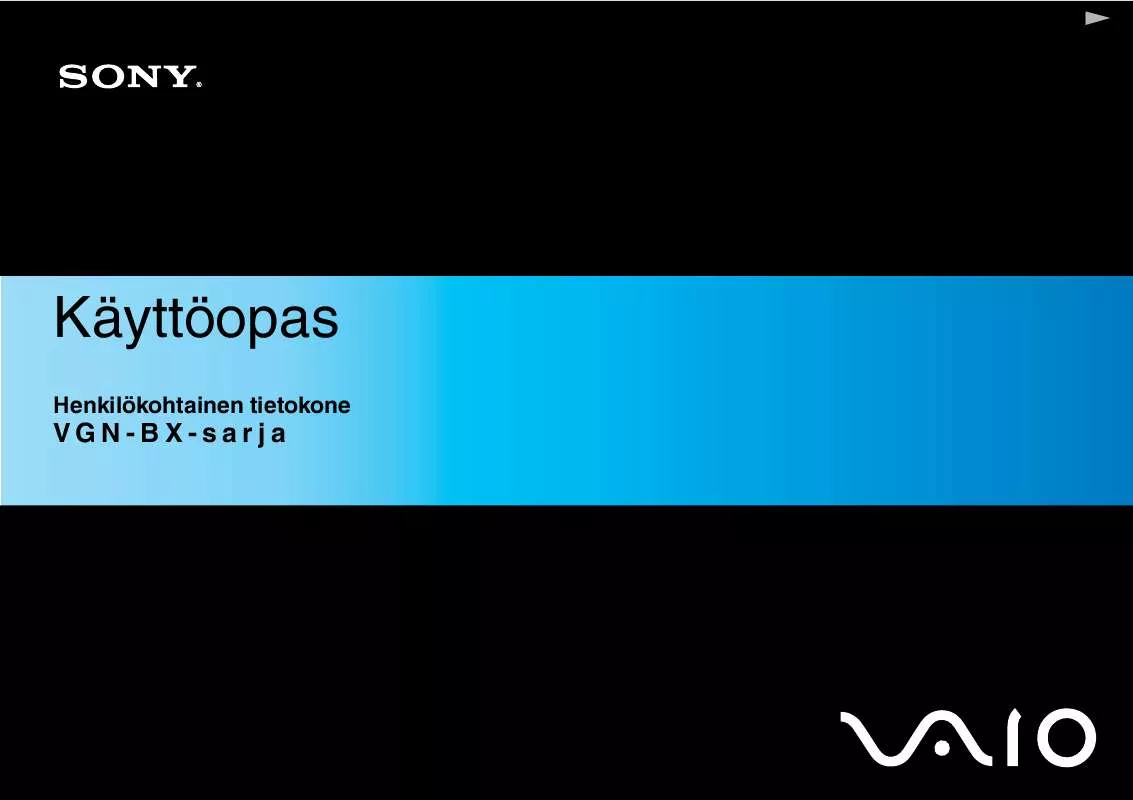
 SONY VAIO VGN-BX51VN annexe 1 (654 ko)
SONY VAIO VGN-BX51VN annexe 1 (654 ko)
 SONY VAIO VGN-BX51VN annexe 2 (386 ko)
SONY VAIO VGN-BX51VN annexe 2 (386 ko)
 SONY VAIO VGN-BX51VN (2487 ko)
SONY VAIO VGN-BX51VN (2487 ko)
 SONY VAIO VGN-BX51VN Recovery Guide (658 ko)
SONY VAIO VGN-BX51VN Recovery Guide (658 ko)
 SONY VAIO VGN-BX51VN Troubleshooting Guide (261 ko)
SONY VAIO VGN-BX51VN Troubleshooting Guide (261 ko)
